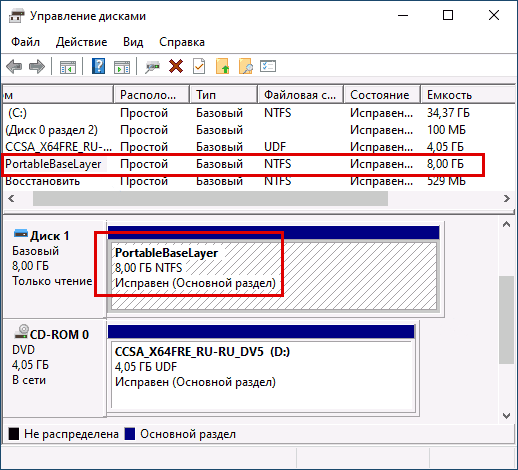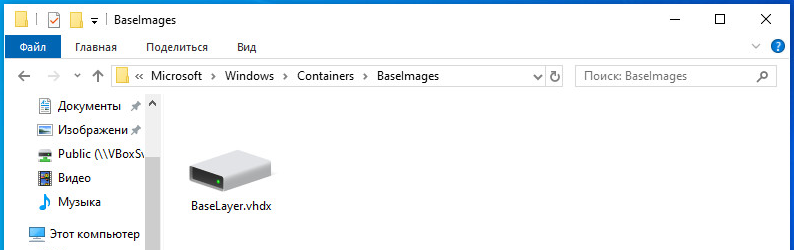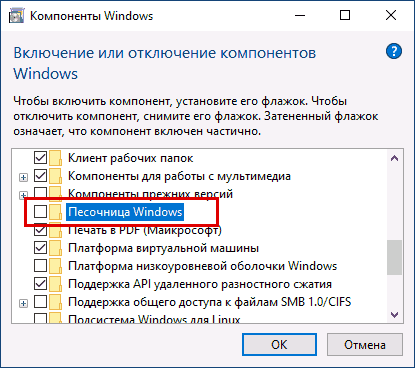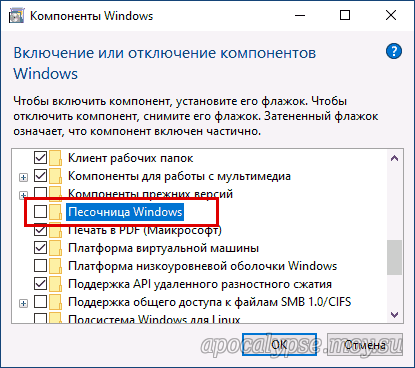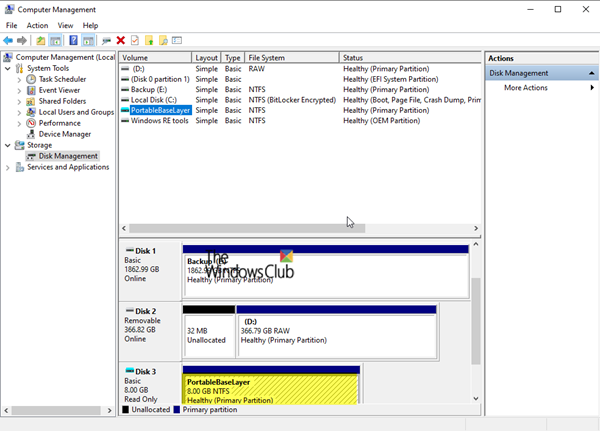В этой статье о том, что представляет собой диск PortableBaseLayer в Windows 10, для чего он нужен и как его можно отключить и удалить при необходимости.
Назначение виртуального диска PortableBaseLayer
Диск PortableBaseLayer — это виртуальный диск .vhdx, создающийся автоматически и подключающийся к системе, когда вы активируете функцию «Песочница Windows 10» (Windows Sandbox) и представляющий собой хранилище виртуальной машины, используемой для возможностей песочницы.
Несмотря на то, что в информации о диске указан размер в 8 Гб, в действительности на диске он занимает менее 1 Гб по умолчанию.
Убедиться в этом можно, заглянув в папку
C:ProgramDataMicrosoftWindowsContainersBaseImagesБуквенно-цифровой_идентификатор
и обратив внимание на размер файла BaseLayer.vhdx (учитывайте, что папка ProgramData скрытая, перейти к ней можно, введя C:ProgramData в адресную строку проводника и нажав Enter).
Как отключить и удалить диск PortableBaseLayer в Windows 10
Отключить этот диск и удалить соответствующий ему файл стандартными средствами не получится. Тем не менее, сделать это возможно, пожертвовав функциональностью «Песочницы»:
- Зайдите в Панель управления (открыть её можно используя поиск на панели задач) — «Программы и компоненты».
- Слева выберите «Включение и отключение компонентов Windows».
- В списке компонентов снимите отметку с «Песочница Windows» и нажмите «Ок». Вам будет предложено перезагрузить компьютер, сделайте это.
- После перезагрузки диск PortableBaseLayer будет отключен. Примечание: в одном из моих тестов он по какой-то причине исчез только после второй перезагрузки.
- Cам файл диска останется в прежнем расположении C:ProgramDataMicrosoftWindowsContainersBaseImages. Пройдите по этому пути и удалите файл виртуального жесткого диска BaseLayer.vhdx, после отключения в системе он удалится без проблем.
Примечание: при тестировании способов удаления рассматриваемого диска обратил внимание, что если песочница была установлена с помощью скрипта в Windows 10 Домашняя (стандартно в этой редакции функция отсутствует), то удаление предлагаемым методом не срабатывает. Решения (простого и безопасного) пока не подобрал.
Открыв оснастку управления дисками в последней версии Windows 10, вы неожиданно для себя можете обнаружить базовый диск с файловой системой NTFS и меткой PortableBaseLayer, доступный только для чтения. Этот же диск может быть обнаружен при работе с консольной утилитой Diskpart и прочими сторонними менеджерами дисков. Откуда он и как он мог там появиться, если вы не устанавливали на компьютер дополнительных накопителей и не подключали флешек?
Ответ очень прост.
PortableBaseLayer представляет собой виртуальный диск, автоматически создаваемый и подключаемый в Windows 10 1903 при включении компонента Песочница. Физически этот диск представлен файлом BaseLayer.vhdx — контейнером для хранения файлов виртуальной машины. Его размер в оснастке управления дисками указан 8 Гб, но в реальности он меньше 1 Гб.
Убедиться в его наличии вы можете сами, проследовав в Проводнике по адресу:
C:ProgramDataMicrosoftWindowsContainersBaseImagesID
Где ID — идентификатор компонента.
Если вы не пользуетесь Песочницей, то наверняка захотите отключить PortableBaseLayer.
Встроенной оснасткой управления дисками Windows 10 поддерживается создание, подключение и отключение виртуальных дисков, но PortableBaseLayer диск особый и отключить его с помощью штатной оснастки не получится.
Чтобы от него избавиться, вам нужно деактивировать сам компонент «Песочница Windows».
Откройте командой optionalfeatures оснастку «Включение и отключение компонентов Windows», найдите в списке компонент «Песочница Windows», снимите с него галочку и нажмите «OK».
В результате компьютер будет перезагружен, функция виртуализации отключена, а вместе с ней отключен и виртуальный диск. Сам файл BaseLayer.vhdx, однако, останется в прежнем расположении, поэтому после всего вам нужно будет зайти в указанную выше папку и удалить его вручную. Исключение составляет Windows 10 Домашняя с принудительно установленной в неё Песочницей, в ней описанный способ отключения диска PortableBaseLayer не сработает.
Загрузка…
25.05.2019 windows

В этой статье о том, что представляет собой диск PortableBaseLayer в Windows 10, для чего он нужен и как его можно отключить и удалить при необходимости.
Диск PortableBaseLayer — это виртуальный диск .vhdx, создающийся автоматически и подключающийся к системе, когда вы активируете функцию «Песочница Windows 10» (Windows Sandbox) и представляющий собой хранилище виртуальной машины, используемой для возможностей песочницы.
Добавить в заметки чтобы посмотреть позже?
Несмотря на то, что в информации о диске указан размер в 8 Гб, в действительности на диске он занимает менее 1 Гб по умолчанию.
Убедиться в этом можно, заглянув в папку
C:ProgramDataMicrosoftWindowsContainersBaseImagesБуквенно-цифровой_идентификатор
и обратив внимание на размер файла BaseLayer.vhdx (учитывайте, что папка ProgramData скрытая, перейти к ней можно, введя C:ProgramData в адресную строку проводника и нажав Enter).
Как отключить и удалить диск PortableBaseLayer в Windows 10
Отключить этот диск и удалить соответствующий ему файл стандартными средствами не получится. Тем не менее, сделать это возможно, пожертвовав функциональностью «Песочницы»:
- Зайдите в Панель управления (открыть её можно используя поиск на панели задач) — «Программы и компоненты».
- Слева выберите «Включение и отключение компонентов Windows».
- В списке компонентов снимите отметку с «Песочница Windows» и нажмите «Ок». Вам будет предложено перезагрузить компьютер, сделайте это.
- После перезагрузки диск PortableBaseLayer будет отключен. Примечание: в одном из моих тестов он по какой-то причине исчез только после второй перезагрузки.
- Cам файл диска останется в прежнем расположении C:ProgramDataMicrosoftWindowsContainersBaseImages. Пройдите по этому пути и удалите файл виртуального жесткого диска BaseLayer.vhdx, после отключения в системе он удалится без проблем.
Примечание: при тестировании способов удаления рассматриваемого диска обратил внимание, что если песочница была установлена с помощью скрипта в Windows 10 Домашняя (стандартно в этой редакции функция отсутствует), то удаление предлагаемым методом не срабатывает. Решения (простого и безопасного) пока не подобрал.
Быстрые ссылки
ВЫ МОЖЕТЕ ВОСПОЛЬЗОВАТЬСЯ
| Статьи: Общие [101] | Статьи: Windows Vista [225] | Статьи: Windows 7 [430] |
| Статьи: Windows 8 [33] | Статьи: Windows 10 [336] | Статьи: Windows 11 [42] |
| Статьи: Медицина и Здоровье [163] | Статьи: Психология, Семья, Отношения [160] | Статьи: Наука и Искусство [34] |
| Статьи: Безопасность [12] | Статьи: Офис 2010 [125] | Статьи: Офис 2007 [9] |
| Статьи: Тестирование железа [4] | Статьи: Exchange Server 2010 [103] | Статьи: Photoshop [76] |
| Статьи: Corel Draw [2] | Статьи: История и Политика [5] | Статьи: Реестр Windows [1] |
Открыв оснастку управления дисками в последней версии Windows 10, вы неожиданно для себя можете обнаружить базовый диск с файловой системой NTFS и меткой PortableBaseLayer, доступный только для чтения. Этот же диск может быть обнаружен при работе с консольной утилитой Diskpart и прочими сторонними менеджерами дисков. Откуда он и как он мог там появиться, если вы не устанавливали на компьютер дополнительных накопителей и не подключали флешек?
PortableBaseLayer представляет собой виртуальный диск, автоматически создаваемый и подключаемый в Windows 10 1903 при включении компонента Песочница. Физически этот диск представлен файлом BaseLayer.vhdx — контейнером для хранения файлов виртуальной машины. Его размер в оснастке управления дисками указан 8 Гб, но в реальности он меньше 1 Гб.
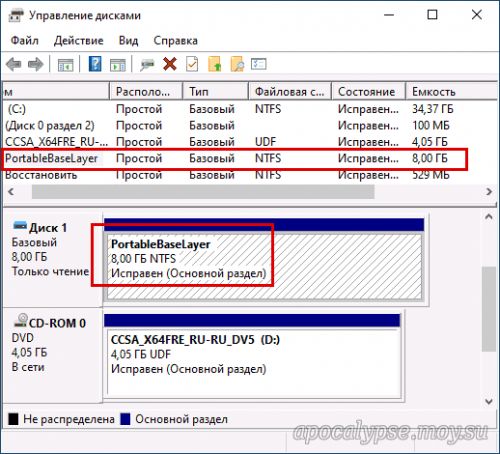
Убедиться в его наличии вы можете сами, проследовав в Проводнике по адресу:
C:ProgramDataMicrosoftWindowsContainersBaseImagesID
Где ID — идентификатор компонента.
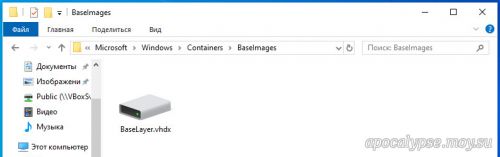
Если вы не пользуетесь Песочницей, то наверняка захотите отключить PortableBaseLayer.
Встроенной оснасткой управления дисками Windows 10 поддерживается создание, подключение и отключение виртуальных дисков, но PortableBaseLayer диск особый и отключить его с помощью штатной оснастки не получится.
Чтобы от него избавиться, вам нужно деактивировать сам компонент «Песочница Windows».
Откройте командой optionalfeatures оснастку «Включение и отключение компонентов Windows», найдите в списке компонент «Песочница Windows», снимите с него галочку и нажмите «OK».
После прочтения материала » Что это за диск PortableBaseLayer в Windows 10 1903 и как его отключить «, можно просмотреть форум и поискать темы по данной игре.
| html-cсылка на публикацию |
| BB-cсылка на публикацию |
| Прямая ссылка на публикацию |
Внимание: Все ссылки и не относящиеся к теме комментарии будут удаляться. Для ссылок есть форум.
Источник
What is PortableBaseLayer Partition in Windows 10
When browsing your storage section either through the Computer or Disk Management tool, if you notice a volume with name PortableBaseLayer, then don’t be surprised. It’s a virtual drive that has recently started appearing after the Windows 10 v1903 Update. In this post, we will share more details on what is PortableBaseLayer Partition in Windows 10.
PortableBaseLayer Partition in Windows 10
PortableBaseLayer is a mounted virtual drive (.vhdx). I went through a lot of forum discussion on this topic. Many users claim that it is a part of Windows Sandbox. Some say that it is related to the recently announced Reserved Storage. It is not just for Sandbox, but it is special storage introduced in v1903 to accommodate Windows Update space requirements and temporary space for apps. It is even seen when you enable only Windows Defender Application Guard.
Whatever you feel, do not delete this volume. If it’s there, then its because the OS wants it to be there for its usage.
Why many claim that it is related to Sandbox because it appears when the feature is enabled and disappears when it is removed from the Windows Features.
Sandbox feature makes sure any suspicious software doesn’t get access to the OS files and compromise it. But then it doesn’t need a VHD of 8GB, and it surprises the same as Reserved Storage Space. One of the users reported that in Windows Insider version build 18912, PortableBaseLayer is no longer visible, if the Sandbox is enabled.
But for now, it seems that if you disable the Sandbox, the PortableBaseLayer volume disappears.
PortableBaseLayer Partition & Reserved Storage Space
Even if you have not enabled Windows Sandbox, and you can see Reserved Storage in the Storage section, then it’s because of this feature. Some Windows users, after updating to v1903, have reported about it. Unlike Sandbox, there is no way to get rid of his feature directly, but you can try changing the registry key to see if it helps.
In case Sandbox is enabled, it’s created regardless of the value of the above ShippedWithReserves DWORD.
Reserve Storage, for now, seems only to appear when you fresh install Windows 10.
Is PortableBaseLayer Partition appearing in File Explorer?
Unlikely, but if it appears in the File Explorer, here is how to remove the listing.
Open Command Prompt window with admin privileges. Type the following command, where volumeX is the drive letter you want to remove:
mountvol volumeX /d
After typing the command, press Enter. The drive letter will no longer appear in File Explorer and Disk Management. Close the Command Prompt window.
Conclusion
There is no official Microsoft source that talks about this, but one can infer that the PortableBaseLayer virtual partition is required by Windows Sandbox, Reserved Storage Space, or maybe even the Windows Defender Application Guard protection feature. It is required by the operating system, so just let it be.
Things you can do in Windows 10 that you can’t do in Windows 11
Things you can do in Windows 11 that you couldn’t do before
How to add a New Account for Email, Calendar and Contacts in Windows 11
[email protected]
Ashish is a veteran Windows, and Xbox user who excels in writing tips, tricks, and features on it to improve your day to day experience with your devices.
Источник
What is PortableBaseLayer Partition and Should You Delete It?
Some Windows 10 users with May 2019 update are seeing a new partition called PortableBaseLayer. If this is your first time, you might wonder what in the world is the PortableBaseLayer partition.
Well, let me tell you.
What is PortableBaseLayer Partition?
Before you ask me, no, PortableBaseLayer is not a virus, malware, or rouge partition.
PortableBaseLayer is a system partition created for Windows Sandbox.
When you enable the Windows Sandbox, the operating system will automatically create the PortableBaseLayer partition and places all the important files that are necessary to run the sandbox.
Depending on your usage, the partition size will be anywhere from 1GB to 10GB. Sometimes, it might even exceed that range too.
In case you don’t know, Windows Sandbox is what it sounds like. It is a built-in sandbox that lets you test programs and settings without affecting the host operating system. Compared to traditional solutions like VMware and VirtualBox, Windows Sandbox is lightweight, fast, and easy to use.
All pro and enterprise users can enable Windows Sandbox as long as the system meets the minimum requirements.
How to Find PortableBaseLayer Partition
Finding the Windows Sandbox partition is nothing hard. You can use the built-in disk management tool and any other third-party partition software.
1. Open the start menu, search for “Create and format hard disk partitions” and open in it.
2. You will see the PortableBaseLayer partition listed in the Volume section.
Note: If you are not seeing the special partition, then it means that you’ve not enabled Windows Sandbox.
Can I Delete PortableBaseLayer Partition?
No, don’t delete the partition manually as it might corrupt the Windows Sandbox.
Deleting the partition manually might even cause problems for the host system and other applications like Windows Defender. The good thing is, when you disable the sandbox feature, Windows will automatically delete the partition for you. You don’t have to do anything.
That is all. Hopefully, that clears what PortableBaseLayer partition is all about.
Источник
Adblock
detector
Some Windows 10 users with May 2019 update are seeing a new partition called PortableBaseLayer. If this is your first time, you might wonder what in the world is the PortableBaseLayer partition.
Well, let me tell you.
Before you ask me, no, PortableBaseLayer is not a virus, malware, or rouge partition.
PortableBaseLayer is a system partition created for Windows Sandbox.
When you enable the Windows Sandbox, the operating system will automatically create the PortableBaseLayer partition and places all the important files that are necessary to run the sandbox.
Depending on your usage, the partition size will be anywhere from 1GB to 10GB. Sometimes, it might even exceed that range too.
In case you don’t know, Windows Sandbox is what it sounds like. It is a built-in sandbox that lets you test programs and settings without affecting the host operating system. Compared to traditional solutions like VMware and VirtualBox, Windows Sandbox is lightweight, fast, and easy to use.
All pro and enterprise users can enable Windows Sandbox as long as the system meets the minimum requirements.
How to Find PortableBaseLayer Partition
Finding the Windows Sandbox partition is nothing hard. You can use the built-in disk management tool and any other third-party partition software.
1. Open the start menu, search for “Create and format hard disk partitions” and open in it.
2. You will see the PortableBaseLayer partition listed in the Volume section.
Note: If you are not seeing the special partition, then it means that you’ve not enabled Windows Sandbox.
Can I Delete PortableBaseLayer Partition?
No, don’t delete the partition manually as it might corrupt the Windows Sandbox.
Deleting the partition manually might even cause problems for the host system and other applications like Windows Defender. The good thing is, when you disable the sandbox feature, Windows will automatically delete the partition for you. You don’t have to do anything.
That is all. Hopefully, that clears what PortableBaseLayer partition is all about.